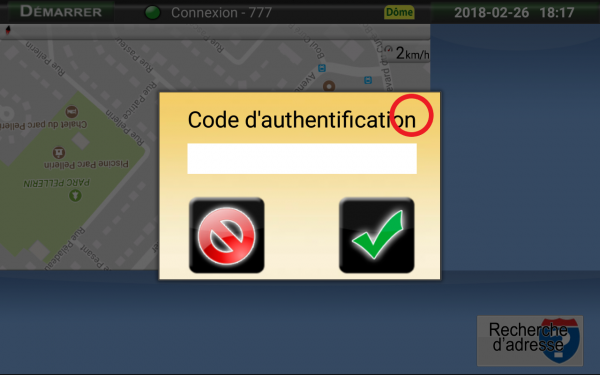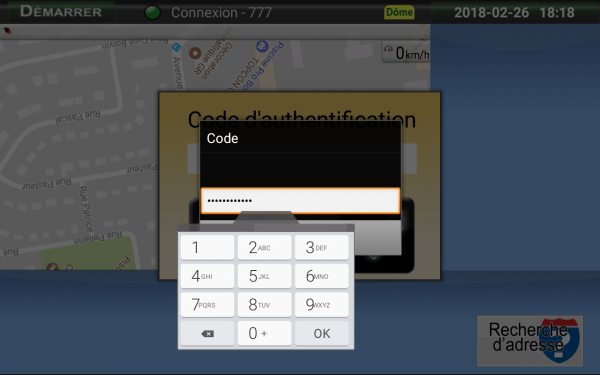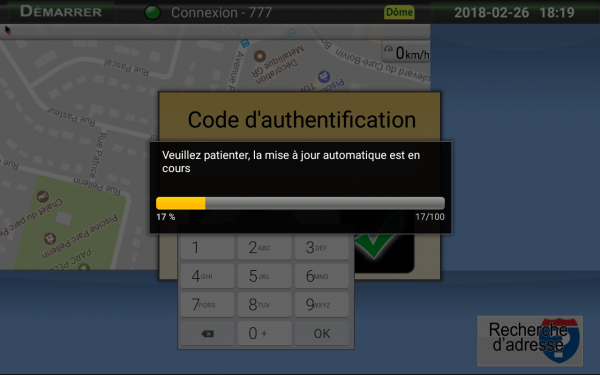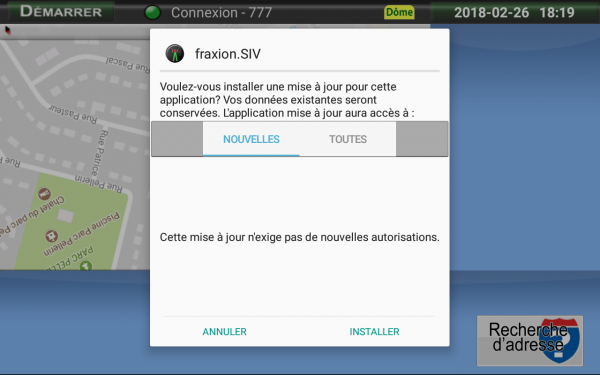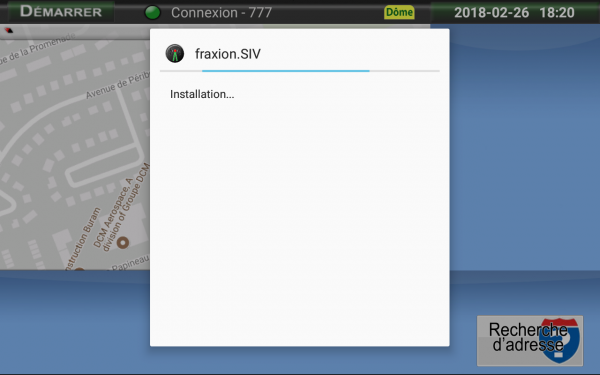De Base de connaissances Fraxion
Sauter à la navigation
Sauter à la recherche
| En règle général, lorsqu'une mise à jour de l'application Fraxion est disponible pour les tablettes, elle est offerte chaque qu'un chauffeur entre son code d'authentification. Mais il peut arriver, dans de très rares cas, qu'une mise à jour manuelle est nécessaire.
|
|
 Prenez note que cette procédure est exceptionnelle et ne doit être appliquée uniquement lorsqu'un technicien de Fraxion l'approuve. Prenez note que cette procédure est exceptionnelle et ne doit être appliquée uniquement lorsqu'un technicien de Fraxion l'approuve.
Procédure de mise à jour de l'application Fraxion
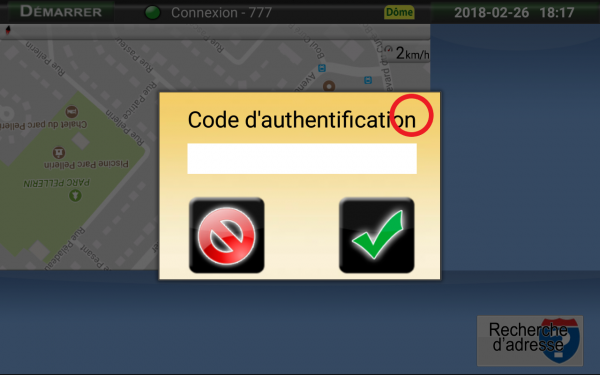
Démarrez l'application, mais n'entrez pas le code d'authentification.
Toucher le coin supérieur droit quelques secondes.
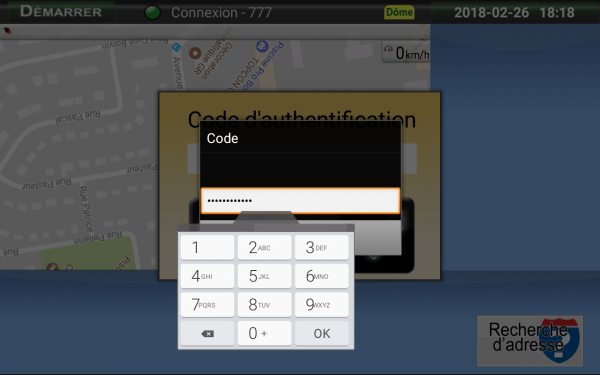
Le code pour la mise à jour manuelle est constitué du mois, de l'heure, 0099,
suivi du numéro de version de 5 chiffres. Dans l'exemple ci-dessus, le
mois est '2', l'heure est '18', ajoutez '0099'
et le numéro de version
pour l'exemple est '48361'. Donc le code au complet est '218009948361'
Attention, ce numéro de version est fictif, ne pas installer réellement
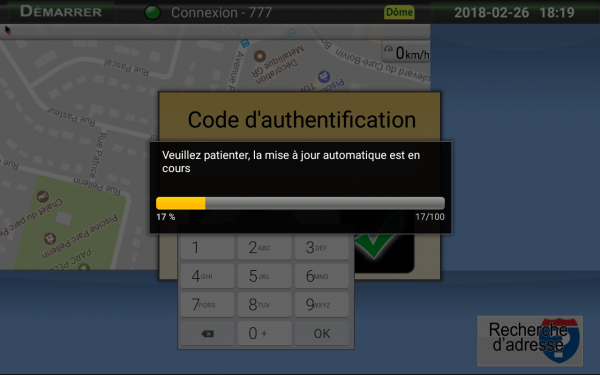
La barre de progression augmente rapidement jusqu'à 100%.
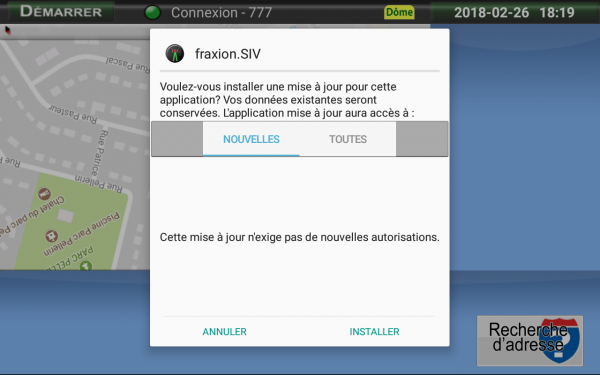
Cliquez sur 'Installer' pour débuter la mise à jour.
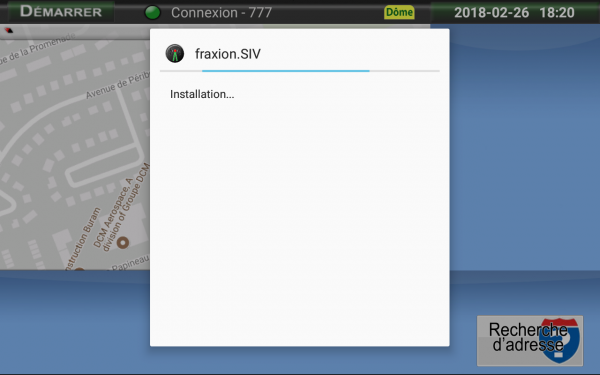
L'installation prend quelques secondes, et l'application se ferme.
Si vous ouvrez Fraxion trop vite, il est possible qu'un message vous
indique que l'Application ne s'est pas installée. Attendez 10 secondes
avant de redémarrer Fraxion.

Lors du démarrage de l'application Fraxion, le nouveau numéro de version
se trouve en bas à droite.
|